学生は、ページ全体に透かしが入った PDF に遭遇することがあります。そのせいで、コンテンツが読みにくくなっています。こうした学生のほとんどは、オンライン ツールを使用して、ドキュメントからこれらの透かしを消去しようとします。ただし、オンライン ツールの iLovePDF を使用して PDF からオンラインで透かしを削除するのは、その機能がないため、正しい方法ではありません。
この記事では、プロセスを簡単にするために、iLovePDF 透かし除去ツールの最良の代替品を紹介します。これらの優れた代替品を使用すると、PDF 透かしの背後に隠されたコンテンツを問題なく読むことができます。
パート 1. iLovePDF の代替品である UPDF を使用して PDF から透かしを削除する方法
UPDF は iLovePDF 透かし除去ツールの最良の代替品の 1 つであり、学生や専門家が PDF をより読みやすくするのに役立ちます。このツールを使用すると、必要に応じて透かしを編集したり、再度追加したりすることもできます。透かし設定では、透かしの比率と不透明度を調整できます。さらに、透かしを完全に非表示にしたい場合は、透かしの不透明度を 0 に下げることもできます。
さらに、iLovePDF PDF 透かし除去ツールでは、透かしの向きを変更することもできます。ユーザーは、設定で指定されたテキストボックスに書き込むだけで、透かしの内容を編集することもできます。これらの機能を自分で試してみたい場合は、今すぐ UPDF をダウンロードして、PDF 処理ワークフローに追加してください。
Windows • macOS • iOS • Android 100%安全
方法 1. 透かし削除機能を使用して PDF から透かしを削除する
iLovePDF を使用してオンラインで PDF から透かしを削除できなかった場合、UPDF はこのタスクを完了するための完璧な方法を提供します。誰でも簡単に UPDF の透かしツールを使用して、ドキュメントから透かしを削除できます。この透かし削除機能を使用するのが、このタスクを実行する最も一般的な方法です。この方法を使用して透かしを削除する方法を見てみましょう。
ステップ 1: ページ ツールにアクセスして透かしを削除する
まず最初に、デバイスで UPDF を起動し、このツールに透かしを含む PDF をアップロードします。PDF がアップロードされたら、左側のツールバーの 「ページ ツール」アイコンをクリックして、透かしの削除プロセスを開始します。

ステップ 2: 透かしツールをクリック
その後、画面の上部に新しく表示されたツールバーの 「透かし」タブをクリックします。この透かしタブをクリックすると、設定ウィンドウにアクセスして PDF から透かしを削除できます。
ステップ 3: PDF から透かしを削除する
ここでは、PDF にあるすべての透かしが表示されます。「目」アイコンにマウスを合わせると、透かしを一時的に非表示にできます。透かしを完全に削除する場合は、「透かしを削除」アイコンをクリックし、確認ウィンドウで「削除」ボタンを押します。これらの手順をすべて実行することで、iLovePDF を使用せずに PDF から透かしを正常に削除できます。

方法 2. 切り取りによって PDF から透かしを削除する
ユーザーは、UPDF の「ページの切り取り」機能を使用して透かしを削除することもできます。ただし、この方法は、透かしが PDF ページの端にある場合にのみ実行可能です。次の手順は、この手法を使用して透かしを削除するのに役立ちます。
ステップ 1: UPDF のページの切り取りモードに入る
プロセスを開始するには、UPDF に透かしを含む PDF をアップロードする必要があります。「ページの切り取り」ツールをクリックして、このツールの切り取り設定に進みます。

ステップ 2: PDF ページの余白を調整する
次に、「オプション」アイコンをクリックして、余白制御設定にアクセスします。ここで、数値を入力して PDF の余白を制御できます。透かしがページから切り取られるように値を調整する必要があります。さらに、切り取りボックスを手動で操作して、PDF ページから透かしを削除することもできます。
ステップ 3: PDF ページから透かしを切り取る
最後に、このウィンドウの上部にある 「変更を適用」ボタンをクリックします。このドロップダウン メニューでページ範囲を設定した後、「切り取り」ボタンを押して、iLovePDF を使用せずに PDF から透かしを削除します。

Windows で PDF に透かしを追加および削除する方法に関するビデオ チュートリアル
パート 2. iLovePDF の代替品である DocHub を使用して PDF から透かしを削除する方法
DocHub は、iLovePDF 透かし除去ツールの代替として機能する多機能オンライン PDF エディターです。この PDF エディターの「ホワイトアウト」ツールを使用すると、誰でもドキュメントから透かしを削除できます。ただし、このツールはこの機能をすべてのページに対して自動的に適用するわけではないため、各透かしを手動で削除する必要があります。
さらに、このツールはページの端にある透かしのみを削除できます。透かしが PDF のコンテンツに干渉している場合、DocHub は透かしとともにコンテンツを非表示にすることがあります。次の方法は、DocHub PDF エディターを使用して透かしを削除するのに役立ちます。
ステップ 1: まず、ブラウザーで DocHub Web サイトを開き、Gmail アカウントでサインアップしてこのツールのダッシュボードにアクセスします。次に、PDF をツール サーバーにアップロードするかドラッグ アンド ドロップして透かしを削除します。
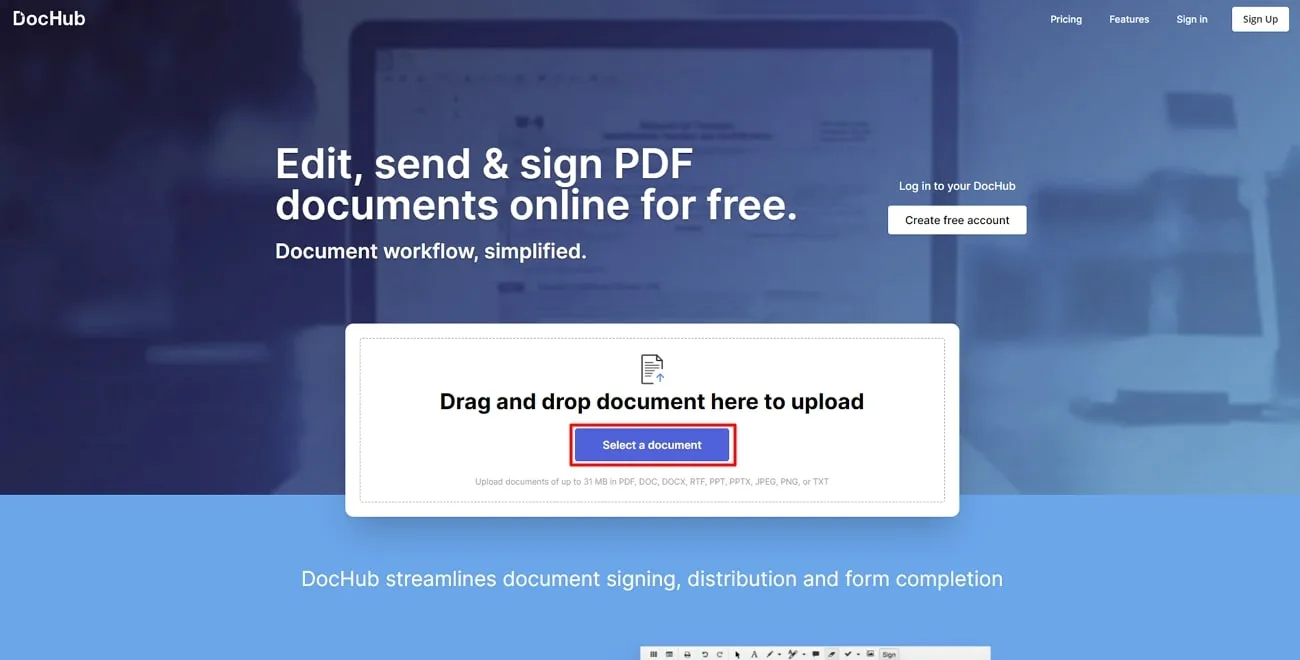
ステップ 2: ドキュメントをアップロードしたら、画面上部のツールバーにある「ホワイトアウト」ツールをクリックします。次に、PDF ページにこのホワイトアウト ボックスを追加して、その位置の透かしを非表示にします。ただし、このホワイトアウト ツールを使用して各透かしを手動で削除する必要があります。
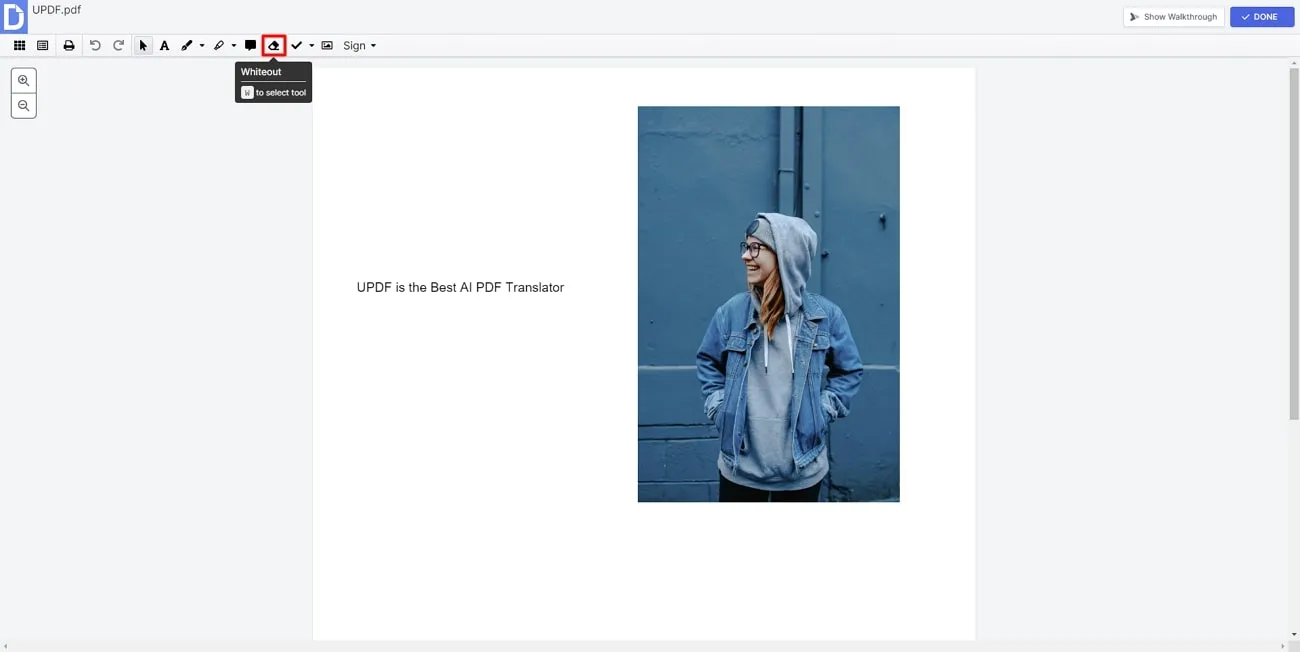
ステップ 3: 最後に、「ダウンロード」アイコンをクリックして、さまざまなダウンロード オプションにアクセスします。この新しいダウンロード ウィンドウで、「コンピューター」タブを選択し、「バージョン」ドロップダウン メニューから「現在のバージョン」を選択します。もう一度、「ダウンロード」ボタンをクリックして、iLovePDF を使用せずに PDF からオンラインで透かしを削除します。
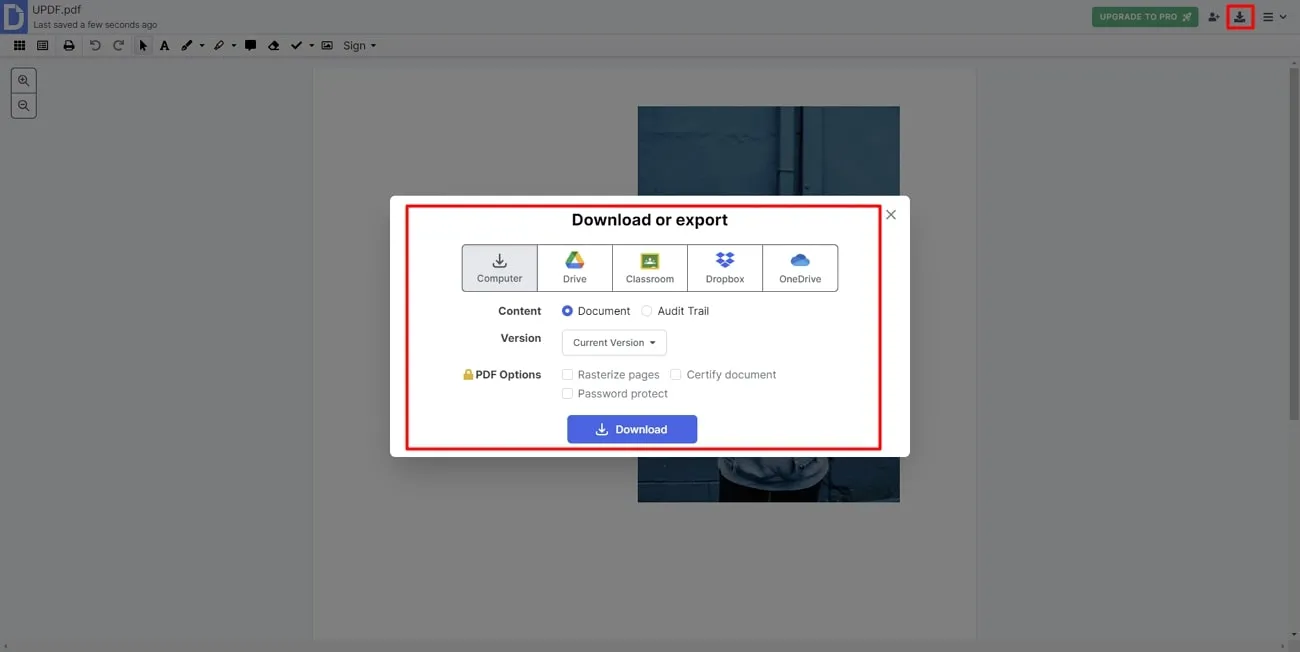
また読む: PDF からオンラインで透かしを削除する方法?
結論
この記事で説明したように、iLovePDF を使用して PDF からオンラインで透かしを削除することはできません。この透かし削除操作を実行するのに役立つ、オフラインおよびオンラインの代替手段が多数あります。ただし、複数の透かし削除機能を備えた最高のツールが必要な場合は、今すぐ UPDF をダウンロードして、このプロセスをこれまで以上に簡単にしてください。
Windows • macOS • iOS • Android 100%安全
 UPDF
UPDF
 Windows版UPDF
Windows版UPDF Mac版UPDF
Mac版UPDF iPhone/iPad版UPDF
iPhone/iPad版UPDF Android版UPDF
Android版UPDF UPDF AI オンライン
UPDF AI オンライン UPDF Sign
UPDF Sign PDF編集
PDF編集 PDF注釈付け
PDF注釈付け PDF作成
PDF作成 PDFフォーム
PDFフォーム リンクの編集
リンクの編集 PDF変換
PDF変換 OCR機能
OCR機能 PDFからWordへ
PDFからWordへ PDFから画像へ
PDFから画像へ PDFからExcelへ
PDFからExcelへ PDFのページ整理
PDFのページ整理 PDF結合
PDF結合 PDF分割
PDF分割 ページのトリミング
ページのトリミング ページの回転
ページの回転 PDF保護
PDF保護 PDF署名
PDF署名 PDFの墨消し
PDFの墨消し PDFサニタイズ
PDFサニタイズ セキュリティ解除
セキュリティ解除 PDF閲覧
PDF閲覧 UPDF クラウド
UPDF クラウド PDF圧縮
PDF圧縮 PDF印刷
PDF印刷 PDFのバッチ処理
PDFのバッチ処理 UPDF AIについて
UPDF AIについて UPDF AIソリューション
UPDF AIソリューション AIユーザーガイド
AIユーザーガイド UPDF AIによくある質問
UPDF AIによくある質問 PDF要約
PDF要約 PDF翻訳
PDF翻訳 PDF付きチャット
PDF付きチャット AIでチャット
AIでチャット 画像付きチャット
画像付きチャット PDFからマインドマップへの変換
PDFからマインドマップへの変換 PDF説明
PDF説明 学術研究
学術研究 論文検索
論文検索 AI校正ツール
AI校正ツール AIライター
AIライター AI宿題ヘルパー
AI宿題ヘルパー AIクイズメーカー
AIクイズメーカー AI数学ソルバー
AI数学ソルバー PDFからWordへ
PDFからWordへ PDFからExcelへ
PDFからExcelへ PDFからPowerPointへ
PDFからPowerPointへ ユーザーガイド
ユーザーガイド UPDFを使いこなすヒント
UPDFを使いこなすヒント よくあるご質問
よくあるご質問 UPDF レビュー
UPDF レビュー ダウンロードセンター
ダウンロードセンター ブログ
ブログ ニュースルーム
ニュースルーム 技術仕様
技術仕様 更新情報
更新情報 UPDF vs. Adobe Acrobat
UPDF vs. Adobe Acrobat UPDF vs. Foxit
UPDF vs. Foxit UPDF vs. PDF Expert
UPDF vs. PDF Expert











